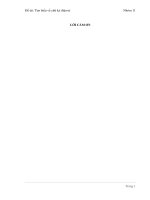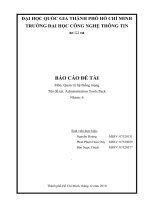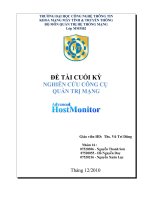Quản trị hệ thống mạng Tìm hiểu phần mềm Net Monitor for Employees Professional
Bạn đang xem bản rút gọn của tài liệu. Xem và tải ngay bản đầy đủ của tài liệu tại đây (779.64 KB, 19 trang )
Báo cáo môn Quản Trị Hệ
Thống Mạng
Đề tài: Tìm hiểu phần mềm Net Monitor for Employees Professional
Nhóm thực hiện: Đoàn Văn Duy, MSSV: 07520052
Hiện nay khi CNTT đã phát triển rất nhanh, mức giá phần cứng ngày càng dễ chịu hơn, máy tính đã được sử
dụng gần như toàn bộ lĩnh vực, ngành nghề.Do đó việc quản lý là điều cần thiết đối với bất kì mạng máy
tình nào.Nhưng để quản lý mạng máy tính yêu cầu một sự hiểu biết và trình độ nhất định.Nhằm giúp người
Page |1
dùng phổ thông có thể dễ dành quản lý các máy tính trong mạng của mình, các công cụ quản trị mạng xuất
hiện ngày càng nhiều để đáp ứng được yêu cầu trên.Sau đây chúng ta cùng tìm hiểu về công cụ Net Monitor
for Employees Professional và một số công cụ mạng phổ biến hiện nay.
Mục lục:
1. Giới thiệu tổng quan
2. Công cụ quản trị mạng Net Monitor for Employees Professional
2.1. Giới thiệu công cụ
2.2. Mô tả chức năng
2.2.1. Sơ lược chức năng chính
2.2.2. Cách thức vận hành
2.3. Đánh giá công cụ
2.3.1. Ưu điểm
2.3.2. Nhược điểm
2.3.3. Các phần mềm quản lý mạng LAN khác
2.3.4. Bảng so sánh các tính năng
2.4. Lời khuyên
2.4.1. Sử dụng công cụ hiểu quả
2.4.2. Các lưu ý
3. Kết luận
4. Tài liệu tham khảo
Page
3
3
3
3
3
4
13
11
12
13
14
15
16
17
18
18
1. Giới thiệu tổng quan
Làm sao để chủ doanh nghiệp có thể biết nhân viên mình làm việc như thế nào, có hoạt động năng nổ hay
lười biếng trong giờ làm việc để có các quyết định khen thưởng và kiểm điểm chính xác?Làm sao các phụ
huynh quản lý con cái mình sử dụng máy vi tính để làm gì, học hay chơi và cấm chúng truy cập vào internet
hay chơi game online? Làm sao để giáo viên có thể hướng dẫn sinh viên tốt hơn trong một hệ thống mạng
LAN? Chính vì những nhu cầu nhu vậy, các công cụ quản lý mạng đã xuất hiện.Và một trong số các công cụ
phổ biến là Net Monitor for Employees Professional. Sau đây chúng ta cùng tìm hiểu về công cụ trên. Bài
viết sẽ giới thiệu và mô tả các chức năng của công cụ Net Monitor for Employees Professional, so sánh,
đánh giá ưu nhược của công cụ và đưa ra lời khuyên dành cho người dùng
Page |2
2. Công cụ quản trị mạng Net Monitor for Employees Professional
2.1. Giới thiệu công cụ
• Net Monitor for Employees Professional là một phần mềm quản lý chyên nghiệp được cung
•
•
cấp từ trang web />Phiên bản mới nhất là version 4.6.1, có giá 79,95$ (được dùng thử trước khi mua)
Hỗ trợ Windows 98/2000/XP/2003/2008/Windows Vista/Windows Vista x64/Windows 7/
Windows 7 x64
2.2. Mô tả chức năng:
2.2.1. Sơ lược chức năng chính:
• Xem và ghi hình màn hình monitor của máy client
• Khóa máy tính client và đưa cảnh báo
• Share desktop
• Ngăn chặn máy client sử dụng internet
• Quản lý chương trình hoặc tiến trình chạy trên máy client
• Hỗ trợ giải pháp quản lý tập trung, quản lý và hỗ trợ client thông qua tính năng điều khiển
•
từ xa
Shutdown,restart … máy tính từ xa
2.2.2.Cách thức vận hành chương trình:
Page |3
Màn hình chính của chương trình khi mới khởi động
Thêm máy client vào để quản lý:
Page |4
+ Thêm 1 client:
•
Thêm 1 máy client để quản lí,chọn File -> Add Computer… hoặc chọn Add Computer ở màn hình
giao diện của chương trình
•
Điền địa chỉ IP của máy client vào khung Remote Computer
•
Điền tên máy client vào khung Nickname để quản lý
•
Điền password đã cài ở máy client vào khung Agent ‘s password
•
Chọn OK
•
Ngoài ra có thể chỉnh các tùy chọn như port dành cho chương trình,màu sắc hiển thị của màn hình
capture v.v.v ở thanh Advanced Option
Thêm nhiều máy cùng mạng LAN
Page |5
•
Chọn File -> Add Group of LAN Computers…
•
Chọn Group muốn thêm vào ở khung Domain/Workgroup
•
Chọn máy client muốn thêm vào bằng cách tick vào
•
Gõ password vào khung Agent’s password
•
Lựa chọn các tính chỉnh như Port,Color Level, Automatic Connect v.v.v
•
Chọn Add Computer để hoàn tất
Theo dõi màn hình máy client ở thanh Remote Screens:
Page |6
•
Nhấn chuột phải vào máy client muốn xem ở cửa sổ chứa danh sách máy client, chọn Zoom Remote
Screen … hay chọn máy client muốn xem, màn hình sẽ tự động xuất hiện ở thanh Remote Screens
•
Ở thanh này, ta có các tùy chọn
- Full Screen: Xem ở chế độ toàn màn hình.
- Drop box Colors: Chọn độ phân giải màu sắc màn hình theo dõi.
- Enable control: Cho phép điều khiển máy client ( Giành quyền điều khiển chuột và bàn phím).
- Hide toolbar: Giấu thanh điều khiển.
- Close: Tắt màn hình theo dõi
Đưa ra cảnh báo và khóa màn hình sử dụng của client ở thanh Show Messenge/Block Computers:
•
•
•
Ta điền tin nhắn muốn gửi đi vào cửa sổ nhập thông báo
Chọn máy client muốn gửi tin nhắn ở cửa sổ chọn máy client
Nhấn nút Show Message / Block Computer để gửi tin nhắn đi
Page |7
•
Để tắt hiển thị tin nhắn ở máy con, chọn Hide Message /Unblock Computer
•
Ở thanh này ta có các tùy chọn:
- Block remote computer(s): Khóa quyền sử dụng của máy client khi đưa tin nhắn.
- Prevent closing message window: Máy client sẽ ko thể tắt thông báo.
- Maximize message window: Tin nhắn gửi đi sẽ hiển thị toàn màn hình.
Page |8
Trình chiếu màn hình máy chủ cho máy client xem ở thanh Share Desktop:
•
Các tùy chọn:
- Full Screen: Trình chiếu ở dạng toàn màn hình
- Lock Computer: Khóa quyền sử dụng máy
- Và các tùy chọn về Color Level
Page |9
Ghi hình màn hình máy client để xem lại sau trên thanh Desktop Recorder: Giúp người quản lý thuận tiện
hơn trong việc quản lý, không phải ngồi liên tục để theo dõi máy client
•
Các tùy chọn trong thanh:
- Refresh interval: Độ trễ của clip
- Number of colors: Số lượng màu hiển thị
- Delete recording older than: Xóa file ghi hình sau số ngày chỉ định
- Split AVI files in: Giới hạn file ghi hình bằng thông số tùy chọn
- Manually start and stop recording: Điều khiển việc ghi hình desktop thủ công
- Record when console is running: Tự ghi hình khi bật giao diện điều khiển
- Schedule recording: Đặt lịch ghi hình
P a g e | 10
-
Network share for recordings: Nơi lưu trữ các file ghi hình( Sẽ nằm trong thư mục của máy
-
client)
Override recording destination forder: Nếu chọn, chương trình sẽ copy các file ghi hình vào thư
-
mục chỉ định
Record all monitor: Ghi hình tất cả màn hình máy client
Shutdown, Restart .v.v.v và chạy các chương trình trên máy client trên thanh Tools:
•
Các tùy chọn của thanh Tools:
- Turn Off / Restart/ Hibernate/ Stand By/ Log Off
- Start/ Stop Screensaver
- Lock Workstations …: Khóa màn hình làm việc của máy client( gần tương đương lệnh Lock
-
trong Windows
Unlock Computer: Mở khóa máy tính
Run command or program on the remote computer(s): Chạy câu lệnh DOS hay chương trình trên
-
máy client.Kết quả sẽ hiển thị qua Shell Output ->
Open webpage: Mở trang web trên máy client( Mặc định sẽ mở bằng IE)
Open document: Mở tài liệu trên máy client bằng đường dẫn tới địa chỉ file
P a g e | 11
Quản lý các tiến trình chạy trên máy client trên thanh Processes
•
Các tùy chọn:
- Refresh: Làm mới danh sách tiến trình thủ công
- Autorefresh: Tự động làm mới danh sách tiến trình
- Kill: Tắt tiến trình
- Kill all with the same name: Tắt tất cả các tiến trình cùng tên( Dùng để tắt tiến trình giống nhau
chạy trên nhiều máy client)
Quản lý các port được phép hoạt động trên thanh Internet Control:
P a g e | 12
•
•
Allow all ports: Cho phép tất cả các port đều được mở trên máy client
Block selected ports: Chặn các port chỉ định, ngăn không cho một số chương trình không được sử
•
dụng mạng
Automatically start blocking when computer is started: Tự động chặn port khi máy client khởi động
2.3. Đánh giá công cụ:
2.3.1. Ưu điểm:
- Cài đặt đơn giản
- Dễ sử dụng, chỉ cần biết kiến thức căn bản về mạng
- Chương trình nhỏ gọn, nhiều tiện ích
- Có thể cài ẩn để máy client không phát hiện đang bị theo dõi
- Hỗ trợ truy cập tới máy client từ máy server tạo thuận lợi cho việc quản lý tập trung
- Không bị các chương trình bảo mật nhận nhầm thành keylogger hay virus( đã test qua
Kaspersky Anti-virus 11 và Microsoft Security Essentials)
- Hỗ trợ mã hóa
2.3.2.Nhược điểm
- Chi phí khá cao
- File ghi hình nằm ở máy client gây bất tiện khi muốn mở file ghi hình
- Không hỗ trợ VoIP và họp trực tuyến
2.3.3.Các phần mềm quản lý mạng LAN khác
• TeamViewer 6.x
- Developer: Teamviewer GmbH
- Stable release: 6.0.9947 (Windows) in December 7, 2010
- Operating System: Windows, Mac OS X, Linux, iOS, Android
- Language: Arabic, Czech, Danish, Dutch, English, Finnish, French, German, Italian,
Japanese, Korean, Norwegian, Polish, Portuguese, Russian, Spanish, Swedish, Turkish
P a g e | 13
-
License: Free for private usage, 749$( Bussiness), 1499$( Premium), 2690$( Corporate)
Website: www.teamviewer.com (2010)
Screenshot:
TeamViewer là một phần mềm gọn nhẹ và đặc biệt là hoàn toàn miễn phí, một chương trình hỗ trợ truy cập
và điều khiển máy từ xa thông qua mạng Internet, là giải pháp tất cả trong một :
* Giải quyết các vấn đề máy tính thông qua Internet.
* Truy cập vào máy tính của bạn mọi lúc, mọi nơi.
* Hợp tác, họp mặt và đào tào trực tuyến.
Phần mềm có 2 phiên bản dành cho Windows và Mac OSX, phiên bản mới nhất TeamViewer 6 tương thích
Windows 7, Mac OSX, Linux, iOS, Android.
TeamViewer 6 được tăng cường thêm chức năng hội thảo từ xa, đồng thời cải tiến tốc độ truyền dữ liệu, giúp
điều khiển máy tính từ xa tốt hơn, hỗ trợ cả mạng riêng ảo (VPN).
Tất cả các máy đều phải cài đặt TeamViewer để có thể sử dụng
Khi cài đặt lên máy, chương trình sẽ cung cấp cho chúng ta một ID và password để các máy khác truy cập
vào.
Trang web có hỗ trợ file PDF hướng dẫn cài đặt
Về bảo mật, TeamViewer sử dụng công nghệ mã hóa phiên làm việc (session) RSA private/public key
exchange (RFC 4432) và AES (Advanced Encryption Standard Encryption) (256-bit) nhưng chương
trình có một điểm yếu là chỉ sử dụng duy nhất một username/password làm biện pháp an ninh duy nhất
• NetCut 2.0
- Developer: arcai
- OS: Windows, starting with XP
- License: Free
- Website:
P a g e | 14
Netcut giúp cho Administrator quản trị sự ra vào mạng của các máy Client trong LAN, giúp tìm tất cả các
địa chỉ IP của các máy đang chạy trên mạng LAN và giúp bạn có thể tùy ý tắt hay bật mạng cho các máy đó
ngay trên máy của mình.
NetCut dựa trên ARP protocol để quản trị mạng LAN của mình, dùng phương thức ARP spoof attacks làm
các máy bị cut sẽ không thể truy cập tới router do địa chỉ MAC của router đã bị làm giả để tắt/bật quyền truy
cập mạng của các máy cùng mạng.
NetCut còn là một giải pháp bảo vệ rất tốt máy tính trước các cuộc tấn công ARP spoof.
NetCut đôi khi được dùng với mục đích không tốt
Có một số phương pháp để chống lại NetCut như dùng phần mềm AntiNetcut hay ép static địa chỉ MAC của
Router bằng phương pháp thủ công
2.3.4.Bảng so sánh tính năng
P a g e | 15
`
\
Chú thích: NMEP = Net Monitor for Employees Professional
2.4. Lời khuyên:
2.4.1.
Sử dụng hiệu quả công cụ:
• Net Monitor for Employees Professional là một phần mêm rất hữu ích, dễ sử dụng, nhiều tính
•
•
năng hay
Có thể dùng trong các công ty nhỏ, trường học hoặc hộ gia đình
Giúp chủ doanh nghiệp có thể theo dõi giám sát hiệu suất công việc của nhân viên, hạn quyền sử
dụng mạng của nhân viên trong giờ làm việc
• Giúp giáo viên có thể quản lý, hỗ trợ sinh viên tốt hơn
• Giúp phụ huynh học sinh có thể quản lý và giám sát hoạt động của con cái
2.4.2.
Lưu ý:
• Do công cụ có thể chạy ẩn nên một số cá nhân có thế sử dụng vào mục đích không tốt gây xâm
•
phâm quyền lợi của người khác, nên khi cài đặt công cụ phải đủ quyền hạn, trách nhiệm
Cần một số kiến thức nhất định để sử dụng chương trình như nắm được số port tương ứng với
chương trình, nắm được các câu lệnh DOS v.v.v
3. Kết luận:
- Qua bài viết, chúng ta đã tìm hiểu thêm về các công cụ quản lý mạng phổ biến. Đặc biệt là công cụ Net
Monitor for Employees Professional.
- Cũng qua đó, chúng ta thấy được phần nào tầm quan trọng của các công cụ quản trị mạng và sự phát
triển nhanh chóng của hạ tầng mạng.
P a g e | 16
- Các công cụ quản trị mạng giúp người dùng dễ dàng cấu hình và cài đặt một hạ tầng mạng tương đối
theo ý mình mà không cần phải có một trình độ chuyên môn cao
- Các công cụ mạng cũng có hai mặt. Một mặt giúp người dùng phổ thông có thể quản trị mạng của
mình tốt hơn, kết nối con người lại gần nhau hơn, mặt khác cũng gây ra nhiều tác hại nếu người sử
dụng có ý đồ xấu dùng với mục đích không tốt hoặc dùng không đúng cách, đúng chỗ
4. Tài liệu tham khảo:
- Net Monitor for Employees Professional Introduction Page,
-
/>Net Monitor for Employees Online Help Page, />Local Area Network, LAN, />TeamViewer Home Page, />TeamViewer Support Center, />Mạng riêng ảo VPN, />RSA private/public key exchange, RFC 4432, />Advanced Encryption Standard Encryption, AES, />Arcai ‘s homepage,
ARP protocol, />ARP spoofing, />
P a g e | 17